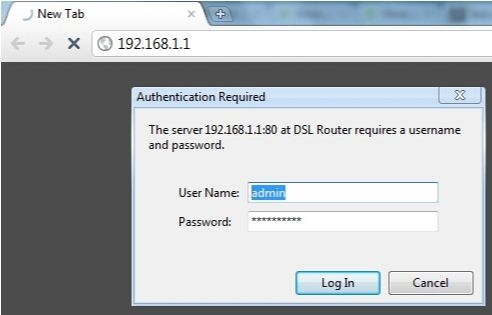Upřímně řečeno, do té doby jsem nebyl obeznámen s routery Netis. Koupil jsem model Netis WF2411, abych zjistil, o jaké zařízení se jedná, a abych připravil několik pokynů, jak konfigurovat tyto směrovače na webu. A v tomto článku vám řeknu, jak můžete zadat nastavení routeru Netis. Není tam nic obtížného, ale podobných otázek jsem už několikrát viděl, a tak jsem se rozhodl připravit malý návod, jak se dostat do ovládacího panelu Netis. Jak jste již pochopili, ukážu na příkladu Netis WF2411. Pokud však máte jiný model, samotný proces by se neměl lišit.
Po zadání nastavení můžete nastavit internet, síť Wi-Fi, nastavit nebo změnit heslo atd. Mimochodem, ve všech těchto bodech plánuji připravit podrobné pokyny, které považuji za užitečné pro mnoho. Ve srovnání s jinými směrovači má Netis stejný proces vstupu na stránku nastavení, takže pokud již máte zkušenosti, neměly by být žádné potíže.
Otevřete nastavení routeru Netis na adrese 192.168.1.1
Nejprve se musíme připojit k routeru. Pokud chcete získat přístup k ovládacímu panelu z počítače nebo notebooku, můžete se k routeru připojit pomocí síťového kabelu, který je dodáván se sadou. Na routeru připojíme kabel do konektoru LAN a v počítači na síťovou kartu.

Můžete se připojit a přejděte do nastavení prostřednictvím sítě Wi-Fi... Stačí se připojit k bezdrátové síti vašeho routeru. Pokud je směrovač nový nebo jste právě provedli obnovení továrního nastavení, bude výchozí název sítě Wi-Fi asi takový: „netis_C2323B“ (Standardní název (SSID) je na štítku ve spodní části routeru). Výchozí heslo k Wi-Fi jsem měl "Heslo"... Tato informace je také uvedena na štítku na spodní straně zařízení. Obsahuje také adresu pro přístup k nastavení routeru Netis.

Stačí se k této bezdrátové síti připojit ze svého notebooku nebo mobilního zařízení.
Do nastavení přejdeme přes prohlížeč
Pokud po připojení k routeru Netis uvidíte žlutou ikonu vedle ikony připojení k internetu a stav „žádný přístup k internetu“, je to zcela normální. Jde pouze o to, že router ještě nebyl nakonfigurován a pro vstup do nastavení nepotřebujete internet.
Po připojení otevřete libovolný prohlížeč a do adresního řádku zadejte adresu 192.168.1.1, http://netis.ccnebo 192.168.1.245 (u nových modelů). Jak vidíte na snímku obrazovky výše, na routeru není adresa 192.168.1.1, pouze http://netis.cc. Ale na něm se nastavení otevře bez problémů. Zadejte nebo zkopírujte adresu a přejděte na ni. Nová zařízení mají IP adresu 192.168.1.245.
Stránka s rychlým nastavením se otevře okamžitě.

Jazyk nastavení můžete změnit na ruštinu. Chcete-li otevřít další nastavení, stačí kliknout na tlačítko Pokročilý.

Takto vypadá pokročilé nastavení:

Samotný ovládací panel se mi opravdu líbil. Jednoduché, nic zbytečného, existuje ruský jazyk (Tp-Link, ahoj) a vynikající stránka s nejrychlejším a nejdůležitějším nastavením, kde můžete svůj Netis nastavit téměř několika kliknutími. A pokud je to nutné, můžete přejít na pokročilé nastavení a stejně rychle se vrátit k rychlému nastavení.
Netis.cc nebo 192.168.1.245 a přihlašovací jméno / heslo host
Aktualizace: na nových modelech routerů Netis je webové rozhraní (stránka nastavení) ve výchozím nastavení chráněno uživatelským jménem a heslem. Přihlášení (uživatelské jméno) - hosta (Webové heslo) je host @ XXXX... Kde XXXX jsou poslední čtyři znaky MAC adresy routeru.

Po zadání adresy http://netis.cc nebo 192.168.1.245 budete v prohlížeči vyzváni k zadání uživatelského jména a hesla.

Samotná IP adresa se také změnila. Již se používá http://192.168.1.245. Nebo starý název hostitele http://netis.cc.

Samotné webové rozhraní se také trochu změnilo.

Z hlediska bezpečnosti to není špatné řešení. Mám na mysli nastavení přihlašovacího jména a hesla hosta v továrním nastavení. Navíc se bude heslo na každém routeru lišit, protože MAC adresa každého routeru je jedinečná. Dříve nebyla výchozí nastavení směrovačů Netis vůbec chráněna. A jen málo lidí nastavuje toto heslo při nastavování routeru (i když o tom píšu v každém pokynu). A pokud nastavení není chráněno heslem, může k webovému rozhraní přistupovat kdokoli připojený k routeru.
Ale na druhou stranu se nyní proces nastavování routeru trochu komplikuje. Musíte nejen vše připojit a zadat adresu routeru do prohlížeče, ale také zadat uživatelské jméno a heslo. Podle mých pozorování to u běžných uživatelů způsobuje zmatek.
Co dělat, pokud nepřejde do nastavení Netis?
Je možné, že při pokusu o otevření adresy 192.168.1.1, 192.168.1.245 nebo http://netis.cc se zobrazí zpráva „Stránky nejsou k dispozici“ nebo „Nelze otevřít stránku“. Několik tipů k řešení:
- Nejprve se podívejte na tipy z článku, který byl napsán konkrétně k tomuto problému: Co dělat, pokud nejde do nastavení routeru pro 192.168.0.1 nebo 192.168.1.1?
- Nezapomeňte zkontrolovat, zda jste ve vlastnostech připojení nastavili automatické přijetí adresy IP. Jak to udělat, podrobně jsem popsal v článku, jehož odkaz je výše.
- Zkontrolujte, zda je router zapnutý.
- Zkontrolujte kabelové připojení. Je možné, že jste omylem připojili kabel nikoli ke konektoru LAN, ale k WAN.
- Pokud nemůžete získat přístup k nastavení routeru Netis pomocí kabelu, zkuste použít Wi-Fi. A naopak.
- Pokud je to možné, zkuste otevřít webové rozhraní z jiného počítače.
- Resetujte router a zkuste znovu přejít na http://netis.cc.
To je vše. Doufám, že jste uspěli. Hodně štěstí!